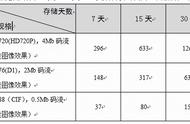卡屏死机,应该是日常最容易遇到的电脑问题了,这个时候除了重启,有什么比较好的方法来排除故障呢?毕竟大多数时候,电脑死机都还是可以抢救回来的。
今天就来为大家奉上电脑卡住/死机,最全解决方案!
哪些现象属于“死机”呢?
可以把死机大概分为以下两种情况。
电脑在进入系统前死机
①卡在硬件厂商logo处
②卡在Windows logo处
电脑在正常使用系统时死机
①电源指示灯亮;
②电脑可以正常进入系统,却停留在某一画面上;
③键盘鼠标全部无法操作,或者鼠标能移动但无论怎么点击都无效。
不同的死机有不同的应对方式,接下来逐步讲解给大家讲解。
进入系统前,就死机
电脑开机后在进入系统前,会进行硬件自检。当检测到某项硬件存在问题时,电脑就有可能会死机。
如果是卡Windows Logo,则主要考虑Windows 系统的问题:近期是否有更新系统补丁?是否更新了驱动或者第三方软件?
如果有,那么建议先尝试进入安全模式,将近期加装的程序全部卸载。

*安全模式可以让系统仅加载最低需求的驱动程序来启动计算机,用户可于此模式下进行检测或故障排除。
不同系统进入安全模式的方式不同,以 Win7和Win11(Win10)为例。
Win7系统:在开机后连续点击键盘“F8”键,进入到“高级启动菜单”,选择“安全模式”即可。
Win11系统:(Win10操作一样)启动失败两次时,第三次启动计算机,系统会导引至Windows RE(修复模式画面),如果没有自动进入 Windows RE, 您可以长按电源按钮重新启动。当电脑品牌logo出现在屏幕上时, 持续按住电源钮到计算机完全关机。重复此步骤3次后, 您的计算机将进入Windows RE。
进入Windows RE后,依次选择【疑难解答】—【高级选项】—【卸载更新】即可。
正常使用系统时死机
这种情况应该是最常见的,应该如何解决呢?
先尝试重启
重启可以解决 90% 的电脑问题,重装系统可以解决 99%的电脑问题。
重启的方法有2种:
①同时按下【Alt Ctrl Delete】三个键→选择【锁定】→点击锁定界面的【电源按钮】→选择【重新启动】。
②长按电源按钮10S以上,直到电脑完全关机,然后再按一下电源键,重新启动。
排除软件/系统更新的影响
这里跟卡Windows Logo的处理方法一样,看上面的就好。
重置系统
如果在安全模式下是没问题的,而进入正常系统后又总会死机,可以尝试备份好重要资料后尝试还原或重装系统。
最后,如果你在使用电脑的过程中遇到了自己处理不了的问题,建议请专业人员帮您解决哦,
,